Sådan slår du undertekster til på Zoom

Lær hvordan du slår undertekster til på Zoom. Zooms automatiske undertekster gør det lettere at forstå opkaldsindholdet.
Når de fleste mennesker søger efter en virksomhed at besøge i nærheden, spiller onlineanmeldelserne en stor rolle for, hvilken virksomhed de vælger. Det betyder, at du som anmelder på Google har meget magt til at drive forretning til eller væk fra lokale virksomheder.
Hvis du sender mange anmeldelser og modtager "synes godt om" på disse anmeldelser, har dine individuelle bidrag stor indflydelse. At efterlade Google-anmeldelser er også en fantastisk måde at drive flere forretninger til de bedste virksomheder i nærheden af dig. Det er også en god måde at advare folk på, når kvaliteten af servicen eller selve virksomheden ikke er fremragende.
I denne artikel lærer du, hvordan du begynder at skrive Google-anmeldelser. Du vil også lære, hvordan du gennemgår dem, du har efterladt, redigerer dem eller sletter dem helt.
Sådan skriver du en Google-anmeldelse til en virksomhed
Den bedste måde at skrive anmeldelser på er at se på din tidslinje på Google Maps for steder, du for nylig har besøgt.
For at gøre dette skal du besøge Google Maps , når du er logget ind på din Google-konto, og vælge Din tidslinje i menuen til venstre.
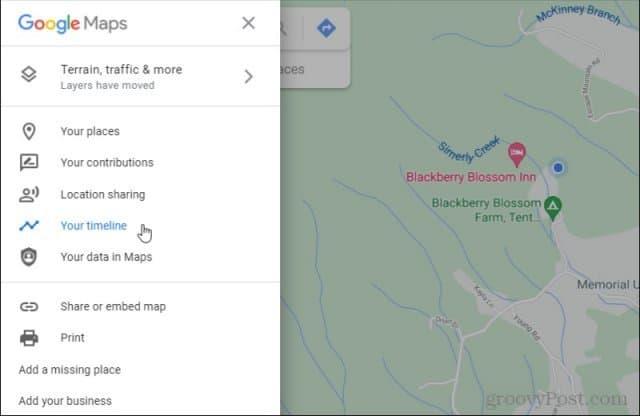
Øverst på din tidslinje kan du vælge år, måned og dag, du besøgte den virksomhed, du ville anmelde. Hvis du besøgte virksomheden samme dag som din anmeldelse, skal du vælge knappen " I DAG ".
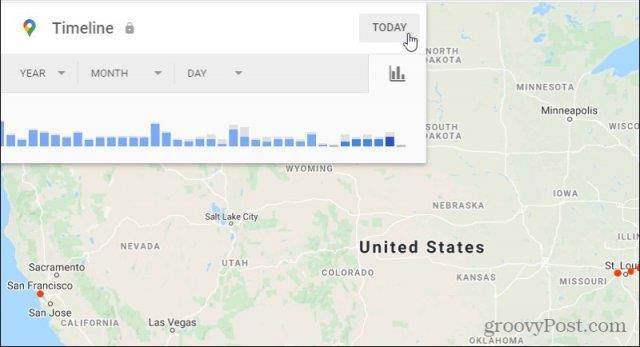
Du vil se tidslinjen for steder, du har besøgt inden for den tidsramme, du har angivet. Rul ned på listen, og find den virksomhed, du vil anmelde.
Vælg ikonet med tre prikker til højre for virksomhedsnavnet, og vælg Stedsdetaljer .
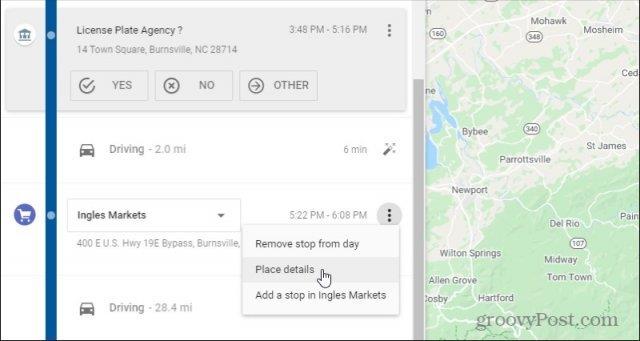
Rul ned på detaljeringssiden for den pågældende virksomhed, indtil du ser afsnittet Gennemgangsoversigt . Nederst i dette afsnit skal du vælge Skriv en anmeldelse .
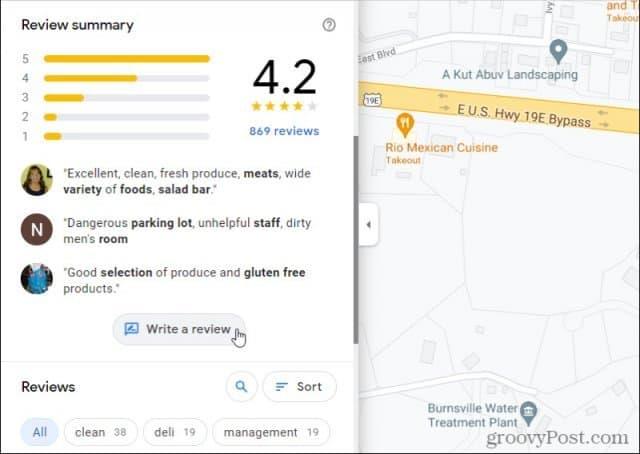
Dette åbner en anmeldelsesside for den pågældende virksomhed. Øverst på anmeldelsessiden kan du bedømme virksomheden ved at bruge 0 til 5 stjerner. Under din bedømmelse vil du se et tekstfelt, hvor du kan skrive din anmeldelse.
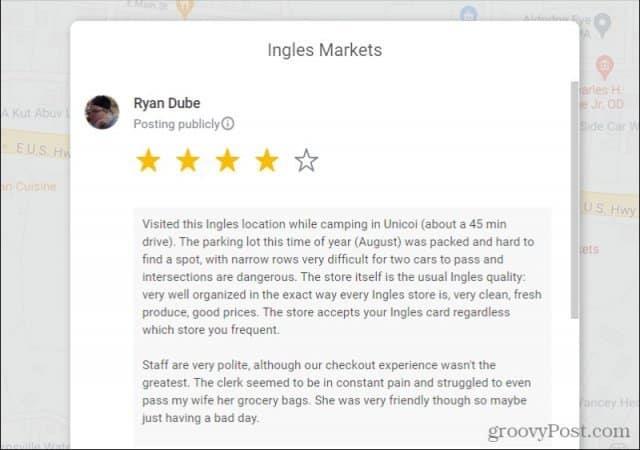
Under anmeldelsestekstfeltet er der også et kameraikon, du kan vælge for at tilføje et billede af virksomheden. Læsere nyder at se billeder af indersiden af virksomheder som hoteller eller restauranter, så jo bedre dit billede er, jo mere nyttig vil anmeldelsen være for læserne. Dette vil normalt også føre til flere likes til din anmeldelse.
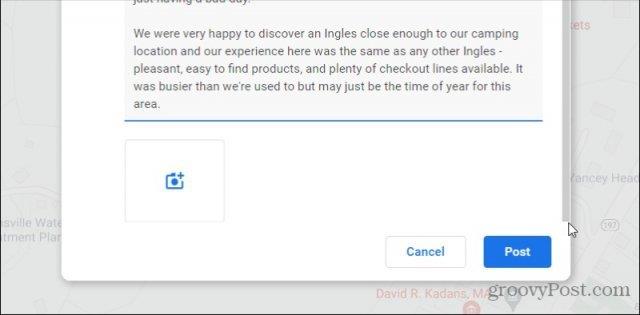
Her er et par vigtige tips, du skal huske på, når du skriver anmeldelser til virksomheder, du besøger.
Hvis du skriver anmeldelser til virksomheder, du besøger, sætter du magten tilbage i dine hænder som kunde. Brug den magt klogt og giv retfærdige og ærlige anmeldelser af lokale virksomheder. Dine nøjagtige anmeldelser hjælper lokale kunder med at vide, hvor de kan finde høj kvalitet og god service.
Sådan finder og redigerer du dine Google-anmeldelser
Hvis du er en aktiv Google-anmelder, vil du måske vende tilbage til dine tidligere anmeldelser for at give opdateringer eller rette dine anmeldelser, hvis noget har ændret sig i virksomheden.
For at finde dine gamle anmeldelser skal du besøge Google Maps og vælge Dine bidrag i menuen til venstre.
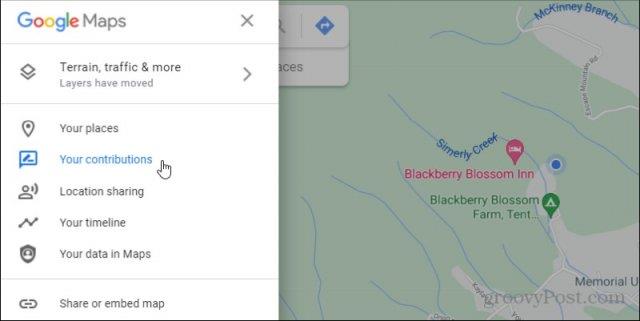
Som standard vil Contribute blive valgt. Dette er en hurtig adgangsliste over de seneste steder, du har besøgt. Google kan registrere dette via enhver GPS-aktiveret mobilenhed, du bruger, som du er logget ind på din Google-enhed med.
Dette er også den hurtigste og nemmeste måde at samle nye anmeldelser på. Du skal blot tildele en stjernebedømmelse til den virksomhed, du har besøgt, så åbnes vinduet til redigering af anmeldelser automatisk. Du kan skrive din anmeldelse, tilføje et billede og gemme det.
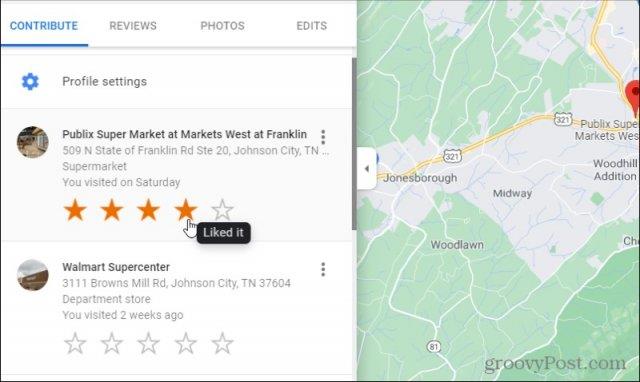
Men for at se alle dine egne tidligere anmeldelser skal du vælge Anmeldelser fra topmenuen. Find den tidligere anmeldelse, som du vil redigere. Vælg ikonet med tre prikker til højre for virksomhedsnavnet, og vælg Rediger anmeldelse i rullemenuen.
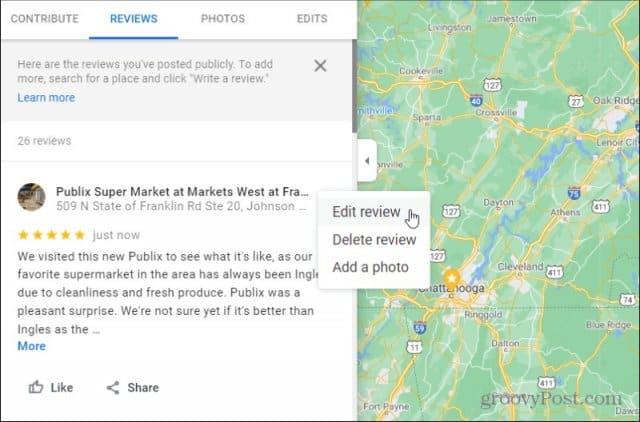
Dette åbner det samme redigeringsvindue for anmeldelser, når du indtaster nye anmeldelser. Alle oplysninger vil dog blive udfyldt med det, du tidligere har indtastet til den gennemgang. Du kan justere stjernebedømmelsen, ændre eller tilføje til anmeldelsesfeltet og tilføje nye billeder.
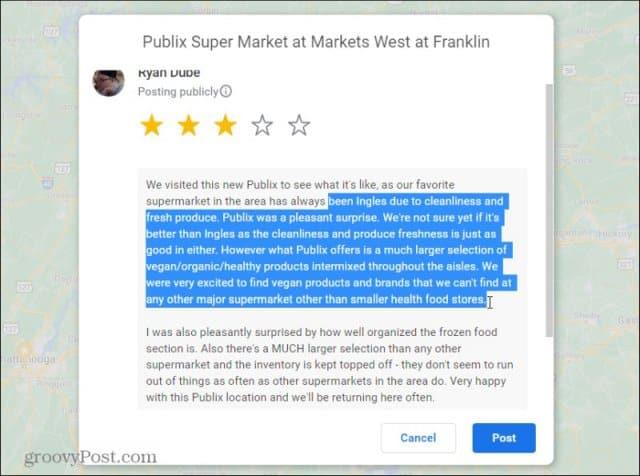
Bare vælg Send , når du er færdig med at foretage dine ændringer.
Bemærk : Nederst i hver anmeldelse på din Bidragsliste vil du se et Del-ikon.
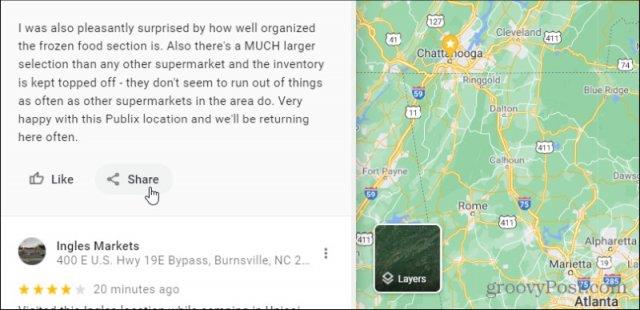
Hvis du vælger dette, åbner det et delingsvindue, hvor du kan vælge enten Facebook eller Twitter for at dele din anmeldelse på din egen konto. Eller, hvis du foretrækker det, kan du kopiere linket til din anmeldelse for at dele det andre steder, f.eks. via e-mail eller som et link på din blog.
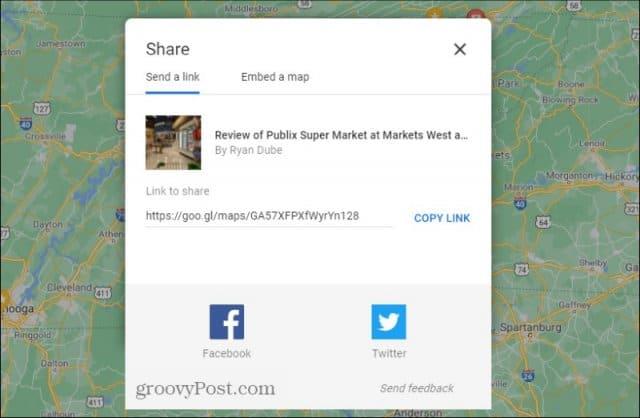
At dele dine anmeldelser på dine sociale mediekonti er en fantastisk måde at offentliggøre dine anmeldelser og opbygge flere likes til dine Google-anmeldelser. Google vil værdsætte dig mere som anmelder, hvis den bemærker, at du får flere likes og flere besøg. Hvis du er Local Guide, betyder det også, at du er mere tilbøjelig til at samle point og optjene belønninger i form af Google-produkter og -tjenester.
Sletning af dine anmeldelser og mere
Hvis du nogensinde beslutter dig for at slippe af med nogen af dine tidligere anmeldelser, kan du gøre det i den samme bidragsliste.
Vælg blot ikonet med tre prikker til højre for virksomhedsnavnet og vælg Slet anmeldelse .
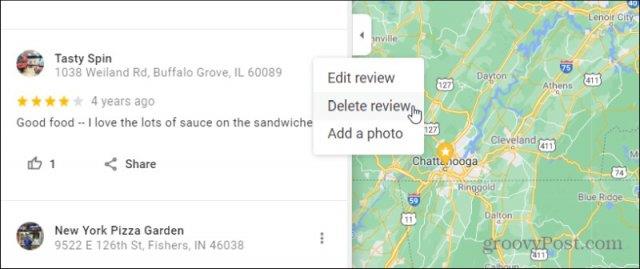
Dette åbner et advarselsvindue, der fortæller dig, at det vil være væk permanent, når du sletter din offentlige anmeldelse. Der er ingen måde at gendanne en anmeldelse, du har slettet, så sørg for, at du virkelig vil gøre dette! Vælg Slet for at bekræfte.
Du vil også gerne sikre dig, at dine anmeldelser bliver offentliggjort, hvor det er muligt. Hvis du viser dine anmeldelser på din offentlige Google-profil, vil det gøre det nemmere for folk at finde dine anmeldelser. Dette skyldes, at uanset hvor du bruger Google-tjenester offentligt, og folk vælger din profil, vil de se alle dine anmeldelser.
Mens du er på bidragssiden, skal du vælge linket Profilindstillinger øverst på siden for at aktivere denne funktion.
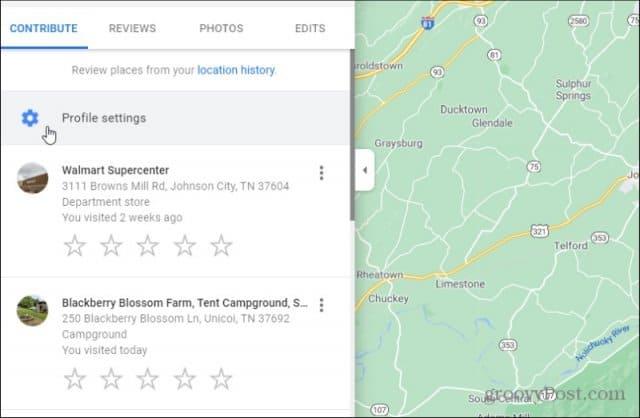
I vinduet, der åbnes, skal du aktivere skiftekontakten til Vis bidrag på din offentlige profil .
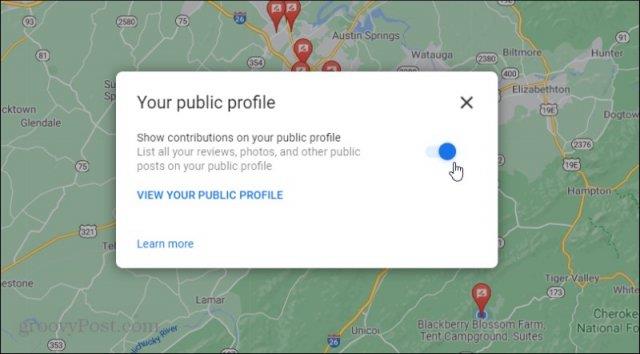
Det er alt, du skal gøre! Nu kan folk finde dine Google-anmeldelser, hver gang de besøger din offentlige Google-profil.
Tilmelding som Local Guide
Du bor, arbejder og leger i hele dit lokalsamfund. Så hvem er bedre end dig til at hjælpe besøgende med at vide, hvilke virksomheder der er i dit område?
Hvis du tilmelder dig som Google Local Guide, vil du modtage belønninger fra Google afhængigt af hvor mange point du har samlet som guide. Ifølge Google kommer disse belønninger i form af Googles produkter og tjenester.
Du kan tilmelde dig fra din bidragsside ved at vælge linket Kom godt i gang under meddelelsen om Local Guides.
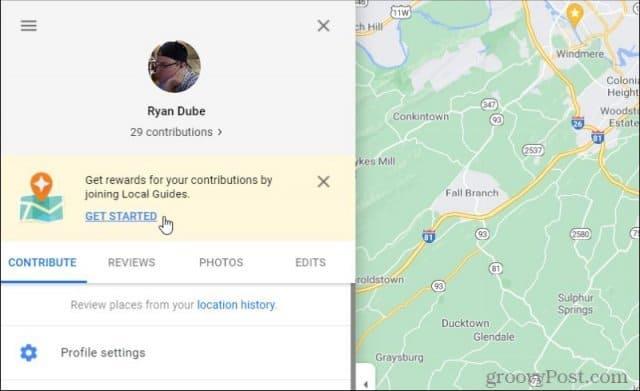
Indtast den by eller by, hvor du bor, i feltet Min by . Marker afkrydsningsfelterne for at acceptere programreglerne og modtage opdateringer fra Google om Local Guides-programmet.
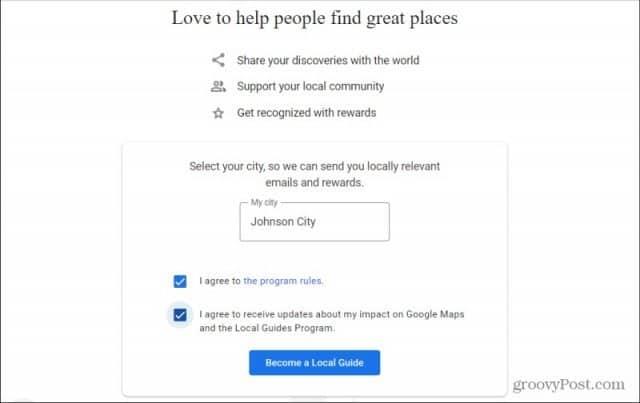
Når du er færdig, skal du vælge Bliv lokal guide .
Du vil se et bekræftelsesvindue for, at du nu er medlem af Local Guides-fællesskabet. Vælg " Begynd at bidrage " for at vende tilbage til bidragsvinduet og fortsætte med at sende dine anmeldelser som en lokal guide.
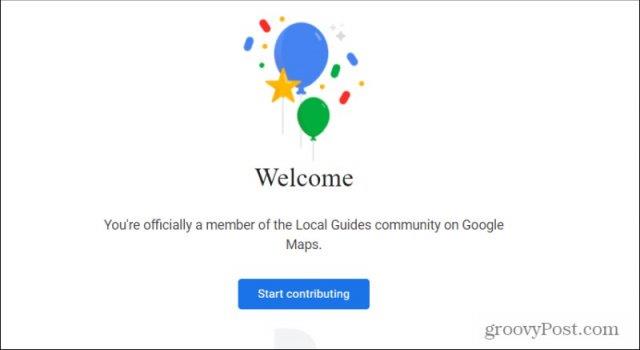
Når du deltager i programmet, vil du se dine samlede point og dit Local Guide-niveau øverst på bidragssiden.
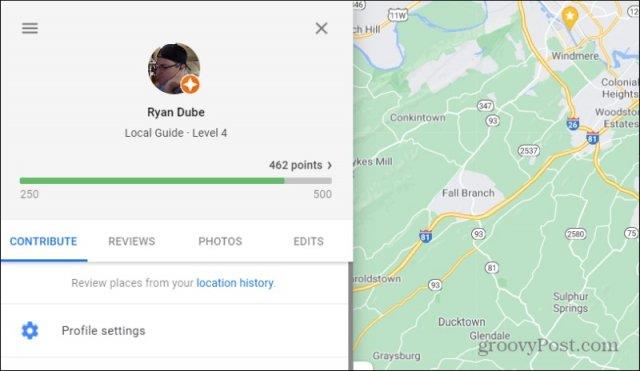
Hvis du er nysgerrig efter, hvilke handlinger du kan tage for at øge dine point og et niveau op, skal du vælge den lille pil til højre for dine samlede point. Dette åbner et vindue, der viser de tilgængelige aktiviteter for point, og hvor mange af disse aktiviteter, du har gennemf��rt, siden du deltog i Google Anmeldelser.
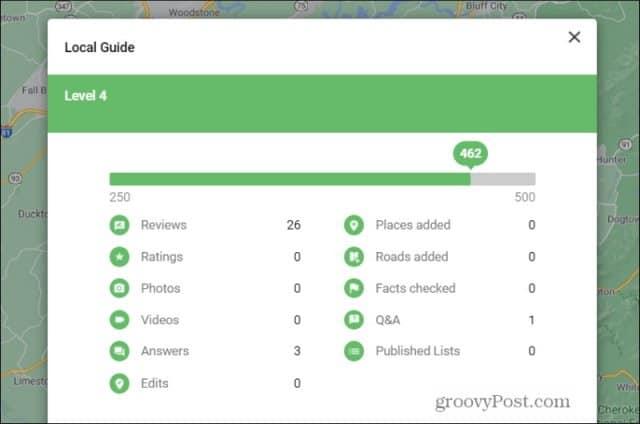
Den bedste ting for at få flest point er at offentliggøre anmeldelser ofte, sørge for, at disse anmeldelser er på over 200 tegn, og tilføje billeder eller videoer til disse anmeldelser. Du kan også svare på spørgsmål, du ser fra andre Google Review-brugere eller foreslå nye steder eller veje på Google Maps . Men langt, det tilføjer ofte anmeldelser af høj kvalitet, der samler flest point som Local Guide.
Lær hvordan du slår undertekster til på Zoom. Zooms automatiske undertekster gør det lettere at forstå opkaldsindholdet.
Modtager fejludskrivningsmeddelelse på dit Windows 10-system, følg derefter rettelserne i artiklen og få din printer på sporet...
Du kan nemt besøge dine møder igen, hvis du optager dem. Sådan optager og afspiller du en Microsoft Teams-optagelse til dit næste møde.
Når du åbner en fil eller klikker på et link, vil din Android-enhed vælge en standardapp til at åbne den. Du kan nulstille dine standardapps på Android med denne vejledning.
RETTET: Entitlement.diagnostics.office.com certifikatfejl
For at finde ud af de bedste spilsider, der ikke er blokeret af skoler, skal du læse artiklen og vælge den bedste ikke-blokerede spilwebsted for skoler, gymnasier og værker
Hvis du står over for printeren i fejltilstandsproblemet på Windows 10-pc og ikke ved, hvordan du skal håndtere det, så følg disse løsninger for at løse det.
Hvis du undrede dig over, hvordan du sikkerhedskopierer din Chromebook, har vi dækket dig. Lær mere om, hvad der sikkerhedskopieres automatisk, og hvad der ikke er her
Vil du rette Xbox-appen vil ikke åbne i Windows 10, så følg rettelserne som Aktiver Xbox-appen fra Tjenester, nulstil Xbox-appen, Nulstil Xbox-apppakken og andre..
Hvis du har et Logitech-tastatur og -mus, vil du se denne proces køre. Det er ikke malware, men det er ikke en vigtig eksekverbar fil til Windows OS.
![[100% løst] Hvordan rettes meddelelsen Fejludskrivning på Windows 10? [100% løst] Hvordan rettes meddelelsen Fejludskrivning på Windows 10?](https://img2.luckytemplates.com/resources1/images2/image-9322-0408150406327.png)




![RETTET: Printer i fejltilstand [HP, Canon, Epson, Zebra & Brother] RETTET: Printer i fejltilstand [HP, Canon, Epson, Zebra & Brother]](https://img2.luckytemplates.com/resources1/images2/image-1874-0408150757336.png)

![Sådan rettes Xbox-appen vil ikke åbne i Windows 10 [HURTIG GUIDE] Sådan rettes Xbox-appen vil ikke åbne i Windows 10 [HURTIG GUIDE]](https://img2.luckytemplates.com/resources1/images2/image-7896-0408150400865.png)
